Keyword-Analyse ist die neueste Funktion in StoreSEO Hier können Sie ganz einfach nach Schlüsselwörtern suchen und diese zur Optimierung Ihrer Produkte, Seiten oder Beiträge auf Shopify nutzen. Diese Funktion hilft Ihnen, die richtigen Schlüsselwörter zu finden, wodurch Ihre Produkte in Suchmaschinen ein höheres Ranking erzielen und mehr gezielten Traffic auf Ihre Website lenken.
Wie konfiguriere ich Keyword-Analysen mit StoreSEO? #
Schritt 1: StoreSEO-App auswählen und installieren #
Gehen Sie zunächst zu „Apps' Option auf Shopify und wählen Sie die StoreSEO App. Folgen Sie dann den Anweisungen in diesem Handbuch, um Installieren Sie die StoreSEO-App.
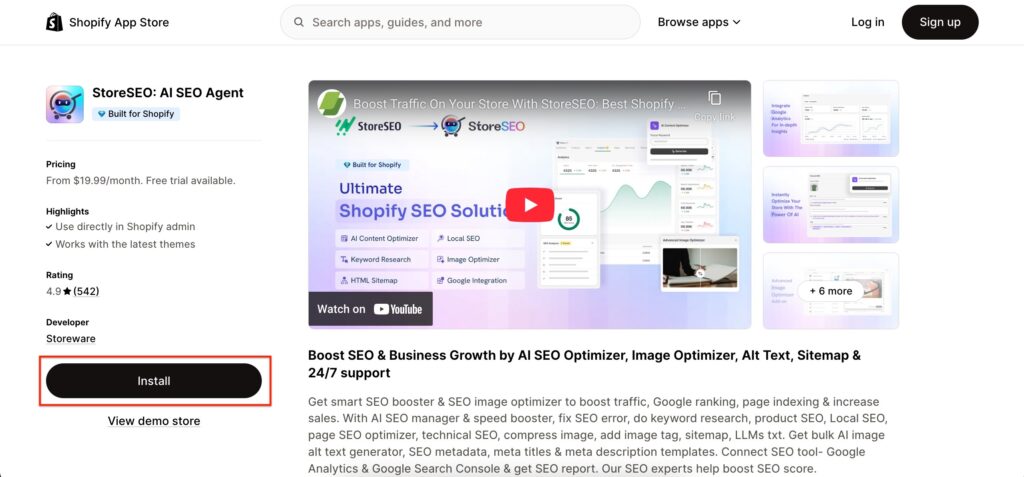
Schritt 2: Keyword-Analyse für Produkte konfigurieren #
Durchsuchen Sie nun alle Produkte in Ihrem Shop und klicken Sie auf 'Fix' Schaltfläche im rechten Bereich Ihres Dashboards.
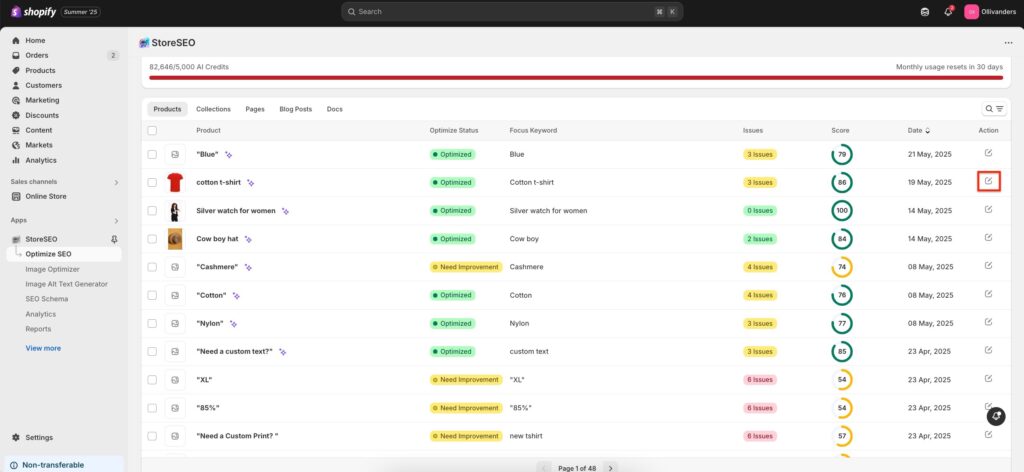
Nach dem Klicken auf die Schaltfläche werden Sie weitergeleitet zu 'Allgemeine SEO' Ihres Produkts. Unter dieser Registerkarte finden Sie die 'KEYWORD ANALYTIK'. Klicken Sie auf diese Option und Sie sehen alle relevanten Informationen basierend auf der Keyword-Recherche.
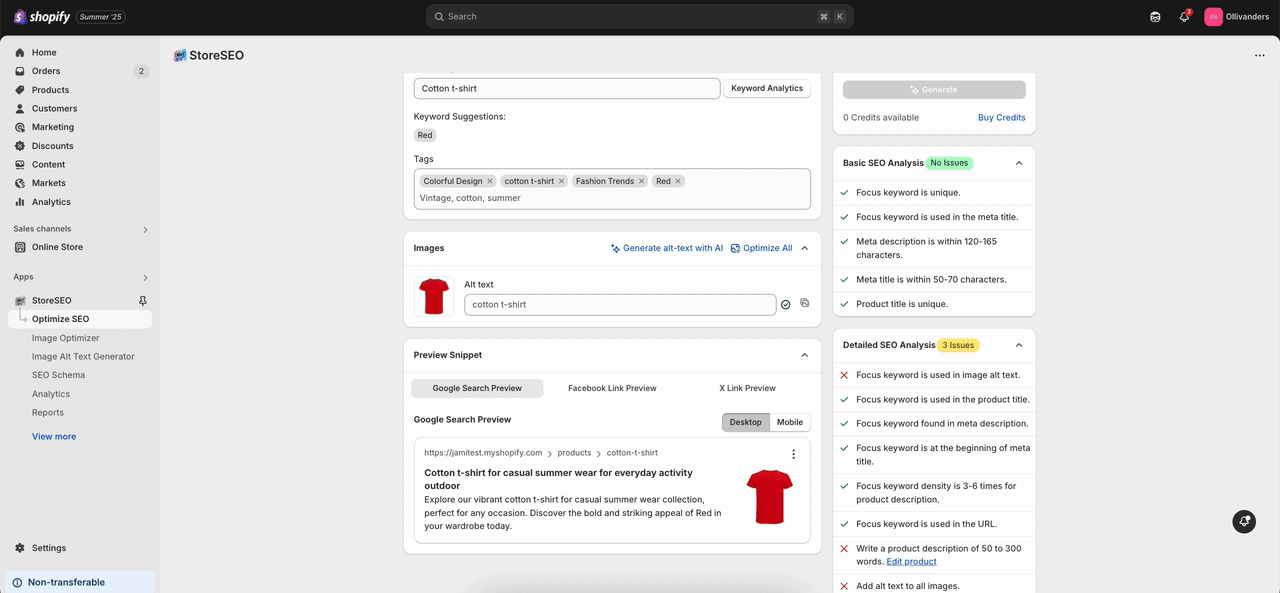
„Suchvolumen“ gibt an, wie oft in einem bestimmten Zeitraum nach einem bestimmten Schlüsselwort gesucht wird. Es zeigt die geschätzte Anzahl der Suchanfragen für dieses bestimmte Produkt.
„Kosten pro Klick“ bezieht sich auf den Preis, den Sie für die Platzierung einer Anzeige für dieses Keyword zahlen. Die Kosten stellen den Betrag dar, den Sie zahlen müssten, wenn ein potenzieller Kunde auf Ihre Anzeige klickt. Jeder Klick auf Ihr Produkt stellt die Aufmerksamkeit einer Person dar, die nach etwas sucht, das Sie anbieten. Bedenken Sie, dass dies nur relevant ist, wenn Sie mit Google Adwords Anzeigen für dieses Keyword schalten.
'Bezahlter Schwierigkeitsgrad“ bedeutet, dass Sie mit dem genannten Schwierigkeitsgrad konfrontiert werden, wenn Sie eine Anzeige bei Google Adword oder eine Marketingkampagne für dieses Keyword erstellen.
Sie können diese Keyword-Metriken auch überprüfen und aus den Keyword-Vorschlägen das richtige Keyword für Ihr Produkt auswählen und hinzufügen als Fokus Keyword sofort durch einfaches Klicken auf die 'Einfügen' Option unter dem' Verwandte Stichwörter'-Registerkarte.
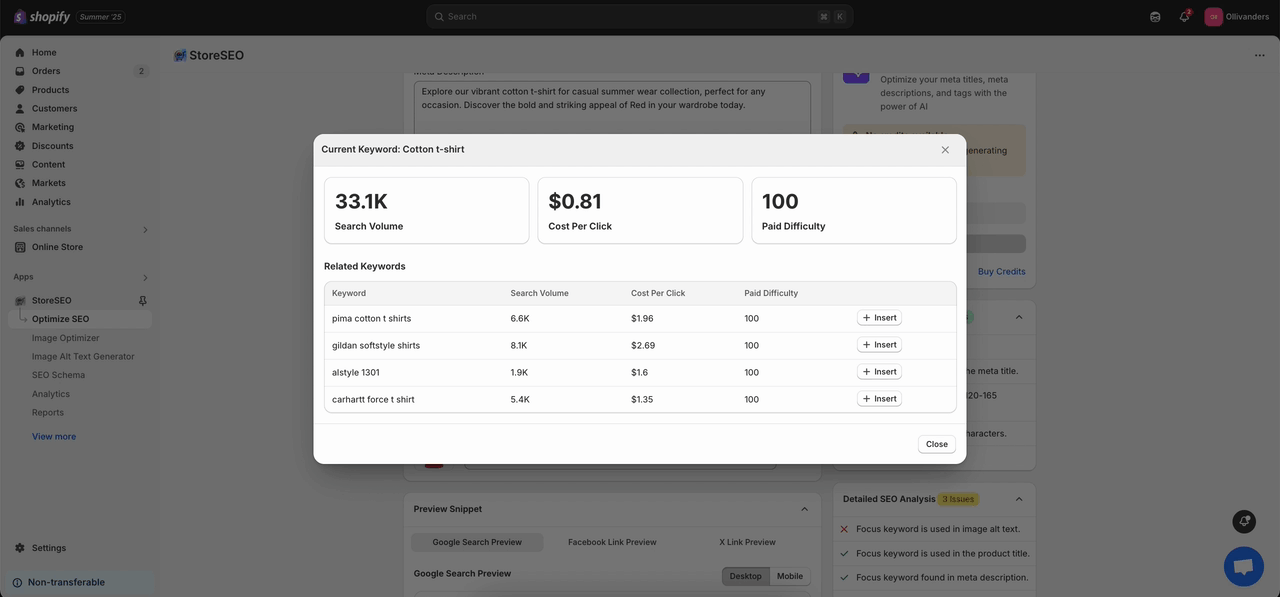
So einfach können Sie Shopify-Produkte, -Seiten und -Beiträge optimieren mit Keyword-Analyse mithilfe der StoreSEO-App.
Brauchen Sie Hilfe? Kontaktieren Sie uns engagiertes Support-Team für jede Art von Abfrage.









